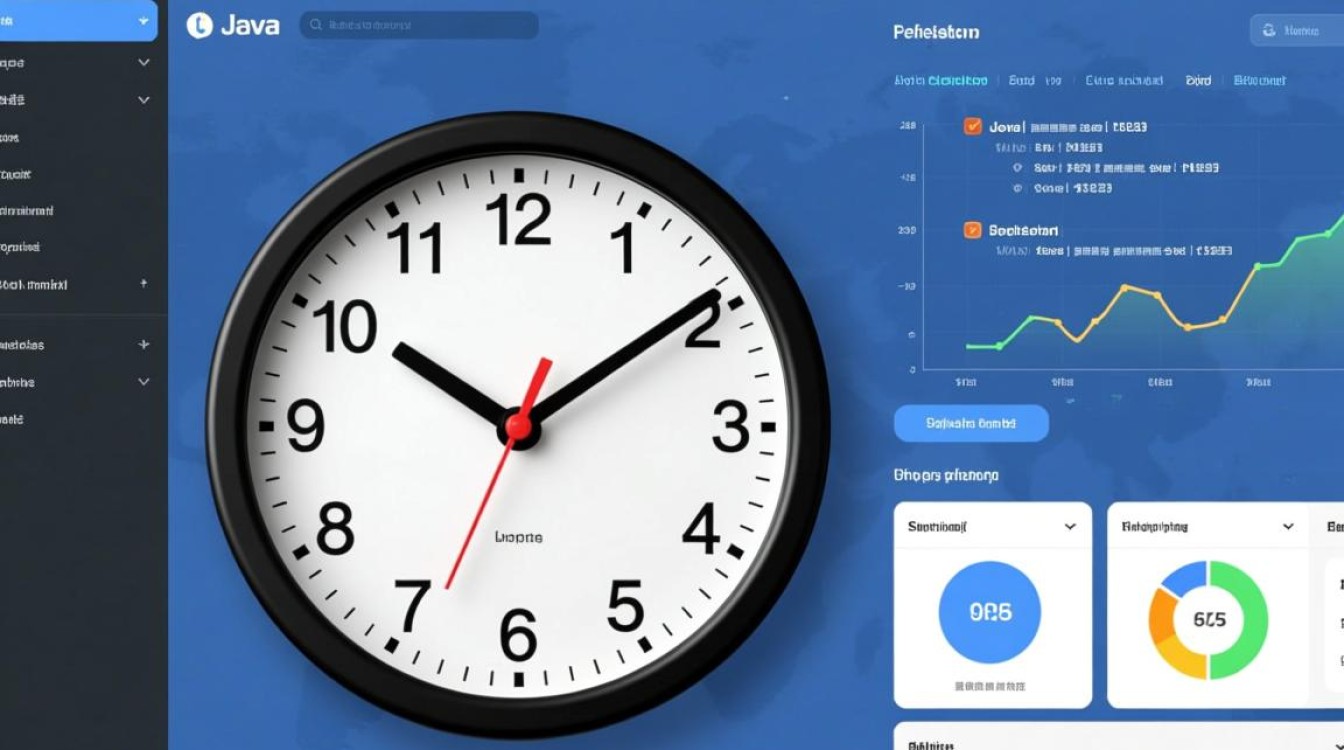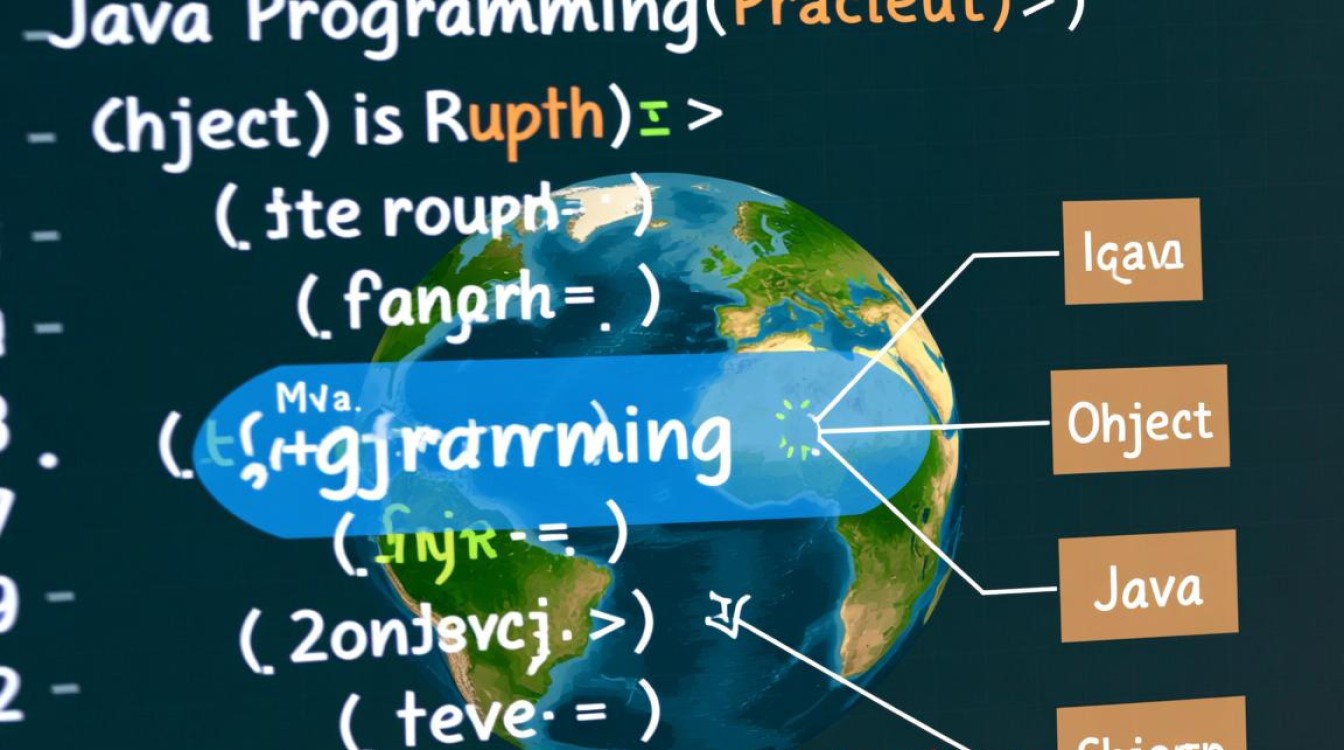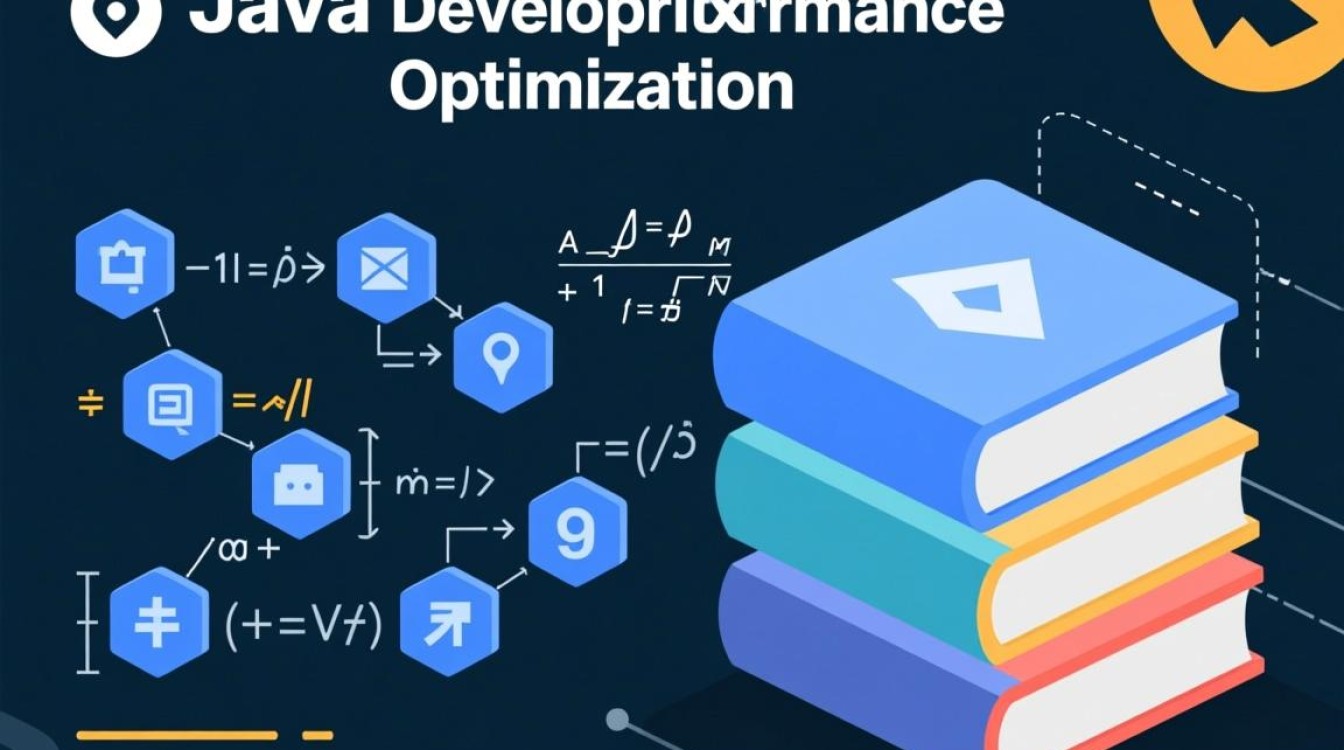在Linux系统中,通过SSH(Secure Shell)远程修改用户密码是一项常见且重要的操作,无论是出于安全策略更新还是个人密码遗忘的情况,掌握正确的操作方法都能确保系统管理的安全与高效,本文将详细介绍通过SSH修改密码的步骤、注意事项及相关技巧,帮助用户顺利完成操作。

通过SSH连接远程服务器
在修改密码前,首先需要通过SSH客户端连接到目标Linux服务器,常用的SSH客户端包括Windows系统的PuTTY、Xshell,以及Linux/macOS系统自带的终端工具,连接基本命令如下:
ssh username@remote_ip
username为当前登录服务器的用户名(需具有修改密码的权限),remote_ip为服务器的公网IP地址或域名,首次连接时,系统会提示确认服务器指纹(输入yes即可),随后输入用户密码完成登录。
修改当前用户密码
若需修改当前登录用户的密码,可直接使用passwd命令,操作步骤如下:
- 执行修改命令
在SSH终端中输入:passwd
- 输入新密码
系统会提示输入新密码(输入时字符不显示),再次输入新密码进行确认。 - 密码复杂度要求
Linux系统默认对密码复杂度有一定要求(如长度、字符类型),具体规则可通过/etc/login.defs或pam_pwquality模块配置,若密码过于简单,可能会被拒绝设置。
示例流程:
$ passwd Changing password for user username. (current) UNIX password: # 输入当前密码(若为root修改其他用户密码,此步可跳过) New password: # 输入新密码 Retype new password: # 再次输入新密码 passwd: password updated successfully # 修改成功提示
修改其他用户密码(需root权限)
若需修改其他用户的密码,需使用root或具有sudo权限的账户执行,具体方法如下:

- 使用root账户直接修改
sudo passwd target_username
或直接以root身份登录后执行:
passwd target_username
- 输入新密码并确认
过程与修改当前用户密码类似,无需输入当前密码(root权限可直接覆盖)。
注意事项:
- 修改其他用户密码时,需确保目标用户存在(可通过
cat /etc/passwd | grep target_username验证)。 - 出于安全考虑,建议定期检查系统用户密码状态,避免长期使用默认或弱密码。
密码策略与安全建议
为提升系统安全性,建议结合以下策略管理密码:
- 设置密码复杂度
通过编辑/etc/security/pwquality.conf文件,强制要求密码包含大小写字母、数字及特殊字符,minlen = 8 # 最小长度8位 minclass = 3 # 至少包含3种字符类型(大写、小写、数字、特殊字符) - 定期强制修改密码
在/etc/shadow文件中,可通过修改密码字段后的日期值(如chage -M 90 username)设置密码有效期(90天)。 - 禁用弱密码
使用cracklib-check工具检查密码强度,避免使用常见弱密码(如123456、password等)。
密码管理工具对比:
| 工具名称 | 功能描述 | 适用场景 |
|—————-|———————————–|————————-|
| passwd | 系统原生密码修改工具 | 日常用户密码管理 |
| chage | 修改密码策略与有效期 | 企业级密码周期管理 |
| openssl | 生成高强度随机密码 | 批量创建复杂密码 |
常见问题与解决方法
-
提示
Authentication token manipulation error
原因:磁盘空间不足或/etc/passwd、/etc/shadow文件权限异常。
解决:检查磁盘空间(df -h),确保/etc/shadow权限为640(root:shadow)。
-
SSH连接失败后无法修改密码
原因:服务器SSH服务配置错误或防火墙拦截。
解决:检查SSH服务状态(systemctl status sshd),开放SSH端口(默认22)及防火墙规则。
通过以上步骤,用户可以安全、高效地通过SSH完成Linux系统密码的修改,在实际操作中,务必结合企业安全策略,定期更新密码并加强权限管理,以降低系统安全风险。